안녕하세요.
커피머신 대여 기간은 어떻게 되나요?
오늘은 무료 ppt 템플릿 다운 받을 수 있는 사이트인 미리캔버스를 알려드립니다. 대학생들 과제 발표할때 이용하면 유용할 것 같아 포스팅으로 다뤄보는데요. 직장인들의 경우 여기서 100% 작업은 힘들고 대략적인 폼을 만든 후 파워포인트를 이용해 세부 수정을 해준다면 멋지게 완성 가능합니다.
무료 ppt 템플릿 사이트 미리캔버스 홈페이지는 포털사이트 검색을 통해 찾아갈 수 있으니 참고하시고요.
홈페이지에 들어가면 먼저 회원가입을 진행하는게 좋습니다.
구글, 페이스북, 카톡 등으로 간단하게 회원가입이 가능하니 되도록 하는게 좋고요.
PPT템플릿
후에는 처음 홈페이지에 들어갔을때와 동일한 화면이 나오는데 바뀐거라면 [바로 시작하기] 버튼이 생겼을겁니다. 이것을 클릭해주세요.
처음 시작할때는 좌측 상단에 있는 [모든 템플릿]이라고 되어있는 항목을 클릭합니다.
클릭하게되면 여러가지 메뉴가 나오는데 이중에 [프레젠테이션]을 선택합니다.
선택 후에는 위와 같은 화면이 나오는데 좌측에 샘플이 보입니다. 화살표로 표시해둔 왕관 모양의 아이콘은 프로 버전에서 이용 가능한건데요. 무료 ppt 템플릿을 이용하기 위해서는 왕관 모양 아이콘이 없는 것을 선택해야 이용가능합니다. 참고로 프로는 별도의 비용이 발생합니다. 얼마 전까지 무료로 쓸 수 있는게 많았는데 여기도 점점 유료화 되어가는 것 같네요.
왕관 없는 샘플을 선택한 후에는 [이 템플릿으로 덮어쓰기] 버튼을 클릭합니다.
클릭하게되면 우측 화면에 해당 샘플이 적용된 것을 확인할 수 있을겁니다. 여기서 우측 상단에 작은 아이콘들이 보이는데, 이것은 페이지 복사, 이동, 애니메이션 등을 적용할 수 있는 기능 아이콘이니 수정할때 사용하면 될 것 같고요.
좌측 메뉴의 [사진]이라는 항목을 선택하면 우측 페이지에 이미지를 삽입할 수 있습니다.
좌측 메뉴 사진 아래 [요소]라는 항목이 보이는데 여기서는 일러스트, 캐릭터 등을 삽입할 수 있습니다. 본인이 디자인을 전공하지 않았음에도 이미지와 요소 삽입만으로 그럴싸한 결과물이 만들어져가는군요.
무료PPT템플릿
무료 ppt 템플릿 미리캔버스에서는 텍스트 삽입도 가능합니다. 원하는 페이지에 제목, 내용 등을 넣고 싶을때 해당 메뉴를 활용하면 되는데요. 글꼴, 크기, 정렬 방식 지정도 가능합니다.
페이지 색상이 마음에 들지 않는다면 [테마] 항목을 선택해서 원하는 느낌의 컬러를 적용하면 분위기 자체가 달라집니다. 나만의 스타일로 꾸며보고 싶을때 활용하면 좋겠더라고요.
그외 동영상과 QR코드 삽입도 가능합니다. 전체적인 사용법은 그렇게 어렵지 않아 누구나 이용하기 좋은데요.
모든 작업이 끝난 후 무료 ppt 템플릿 다운로드를 하려면 빨간색 네모 박스로 표시해둔 제목을 지정하고 [다운로드]버튼을 누르면됩니다.
마지막으로 PPT 포멧을 선택 후 하단의 [다운로드]버튼을 누르면 파일로 저장 가능한데요. 이전과 비교해 무료로 사용할 수 있는 범위가 줄어든 것은 아쉽지만 예쁜 템플릿을 다운받을 수 있는 사이트라 소개해드렸으니 한 번 활용해보시기 바랍니다.
무료피피티템플릿

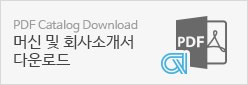



머신 상담 부서인 070-5055-3986으로 문의주시면 감사하겠습니다^^